Reklama
 Zdecydowanie zbyt wielu użytkowników komputerów PC nie wykonuje kopii zapasowej swoich systemów i danych. Z tego powodu często byłem w stanie powiedzieć o tym rodzinie i znajomym wszystkie rodzinne zdjęcia i informacje finansowe przechowywane na komputerze są całkowicie Stracony. Jest tak wiele darmowych i niedrogich sposobów konfigurowania regularnych kopii zapasowych, że naprawdę nie ma wymówki, aby stracić wszystkie cenne wspomnienia i ważne pliki.
Zdecydowanie zbyt wielu użytkowników komputerów PC nie wykonuje kopii zapasowej swoich systemów i danych. Z tego powodu często byłem w stanie powiedzieć o tym rodzinie i znajomym wszystkie rodzinne zdjęcia i informacje finansowe przechowywane na komputerze są całkowicie Stracony. Jest tak wiele darmowych i niedrogich sposobów konfigurowania regularnych kopii zapasowych, że naprawdę nie ma wymówki, aby stracić wszystkie cenne wspomnienia i ważne pliki.
Tina niedawno opisała krok po kroku podejście do zakładania Kopia zapasowa systemu Windows 7 Jak skonfigurować i korzystać z funkcji Kopia zapasowa i przywracanie systemu Windows 7Nie jest tajemnicą, kiedy powiem, że prędzej czy później będziesz potrzebować kopii zapasowej swoich danych osobowych. Czy masz go teraz? Co powstrzymuje większość ludzi przed przygotowywaniem regularnych kopii zapasowych ... Czytaj więcej i przywróć funkcję wbudowaną bezpośrednio w system operacyjny. To naprawdę nie jest dużo łatwiejsze. Justin również zapewnił
10 darmowych produktów 10 najlepszych aplikacji do tworzenia kopii zapasowych na komputer Czytaj więcej które mogą pomóc w ręcznym wykonywaniu regularnych kopii zapasowych. W tym artykule przedstawię trzy inne bezpłatne produkty, których możesz użyć do skonfigurowania regularnych, automatycznych kopii zapasowych systemu Windows 7.Utwórz kopię zapasową wszystkich komputerów już dziś
Są to produkty, które mają gwarancję współpracy z systemem operacyjnym Windows 7, ale możesz również użyć ich do tworzenia kopii zapasowych innych komputerów w domu. Najlepsze ze wszystkich, rozwiązanie klient-serwer, które opiszę na końcu, oferuje bardzo fajne scentralizowane podejście do wszystkich twoich domowych potrzeb tworzenia kopii zapasowych.
Szybkie i proste kopie zapasowe dzięki TrueSafe
Faktem jest, że niektórzy ludzie nie wiedzą, od czego zacząć, jeśli chodzi o konserwację komputera. W mojej opinii, TrueSafe oferuje jedno z najprostszych rozwiązań do wykonywania kopii zapasowych obrazu z komputera.
Jest to darmowe oprogramowanie, ale musisz zarejestrować się na stronie za pomocą adresu e-mail. Proces jest prosty i bezbolesny. Po zakończeniu oprogramowanie przeprowadzi Cię przez bardzo prosty czteroetapowy proces tworzenia kopii zapasowej.
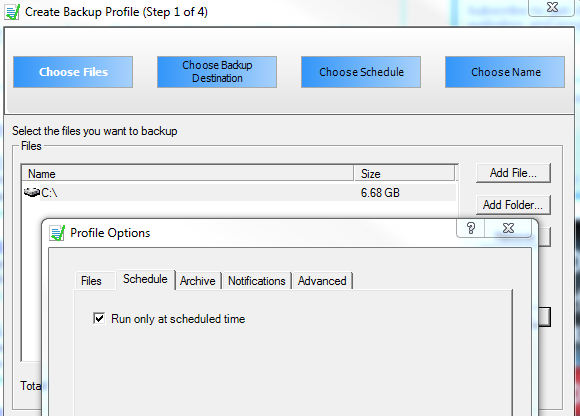
Najlepsze jest to, że część procesu obejmuje opcję zaplanowania kopii zapasowych tylko w zaplanowanym terminie. W "Wybierz Harmonogram”, Możesz określić, kiedy mają być tworzone kopie zapasowe i jak często. Wybierz „Automatyczny”W tym kroku, w przeciwnym razie nie będzie można zaplanować tworzenia kopii zapasowych.
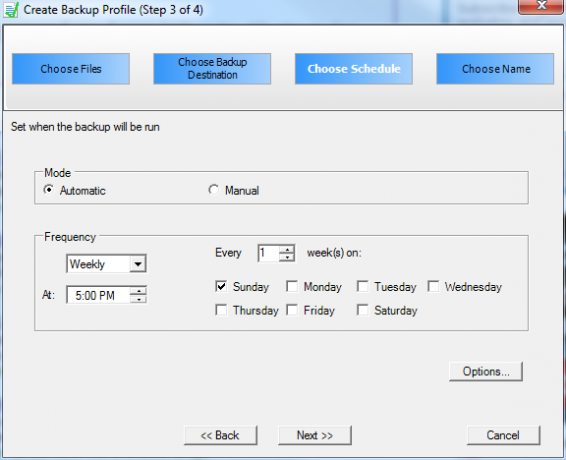
Po wykonaniu czterech kroków komputer jest teraz chroniony za pomocą regularnych kopii zapasowych całego dysku lub wybranych plików i folderów do wybranego miejsca docelowego. Może to być udział sieciowy skonfigurowany na innym komputerze lub na dysku zewnętrznym lub wewnętrznym.
Zrób obraz dysku twardego za pomocą ODIN
Drugim narzędziem, które chciałem zaoferować, jest bardzo łatwe w użyciu narzędzie do tworzenia obrazów dysku o otwartym kodzie źródłowym, zwane ODIN, co pozwala szybko skonfigurować, które partycje chcesz obrazować i gdzie chcesz przechowywać te obrazy.
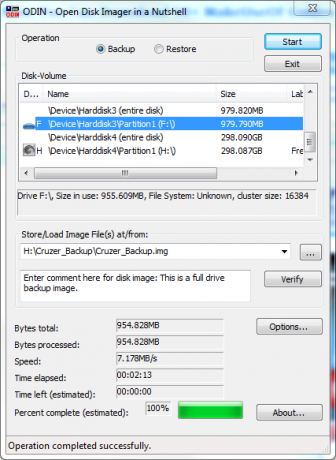
Ręczna obsługa tego narzędzia jest szybką operacją na jednym ekranie, co jest bardzo fajne. Jest to jeden z najprostszych sposobów wykonania szybkiej kopii zapasowej dysku twardego na zewnętrzny dysk twardy, na którym prawdopodobnie (powinno być) miejsce przechowywania wszystkich kopii zapasowych dysku twardego.
Jednak omawiam to narzędzie, ponieważ oferuje ono także funkcję wiersza polecenia że możesz zaplanować za pomocą narzędzia do planowania zadań systemu Windows 7, aby odpalić w zaplanowanym trybie automatycznym interwały.

Aby uzyskać wszystkie opcje użytkowania, wpisz „stosowanie”Po pliku wykonywalnym. Użycie parametru -backup pozwala zdefiniować -source i -target dla obrazów. Możesz zainstalować oprogramowanie na dowolnym komputerze, na którym chcesz robić zdjęcia kopii zapasowej i po prostu zaplanować tworzenie kopii zapasowej polecenie rozpoczęcia, gdy tylko jest to dla Ciebie wygodne - na przykład wtedy, gdy nikt nie będzie prawdopodobnie korzystał z komputera.
Użyj UrBackup, aby skonfigurować rozwiązanie do przetwarzania obrazu klient-serwer
W tym artykule zapisałem najlepsze na koniec. Absolutnie uwielbiam UrBackup rozwiązanie do obrazowania. Podoba mi się, ponieważ podąża za ogólnym celem, który muszę osiągnąć większość mojej sieci domowej i zadania przetwarzania Jak skonfigurować własny serwer FTP z Core FTP Czytaj więcej za pomocą scentralizowanego serwera, aby wykonać całą pracę.
Zasadniczo instalujesz aplikację UrBackup Server na scentralizowanym serwerze, na którym chcesz przechowywać wszystkie swoje kopie zapasowe. Następnie instalujesz oprogramowanie UrBackup Client na wszystkich komputerach w domu, dla których chcesz utworzyć kopię zapasową.
Zaletą tego rozwiązania jest to, że omija niechlujny program antywirusowy lub problemy z zaporą sieciową często wprowadza, ponieważ po włączeniu oprogramowania klienckiego oprogramowanie serwera ma pełny dostęp do wzięcia kopie zapasowe.
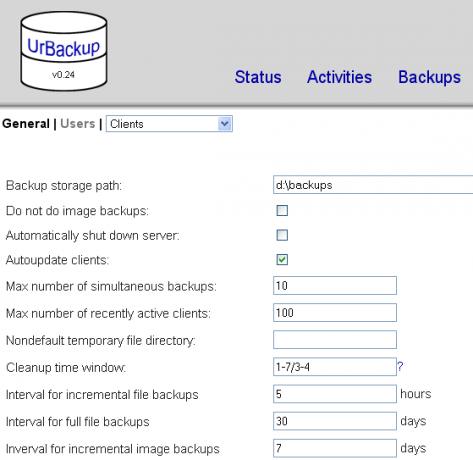
Jak widać powyżej, dla każdego klienta informujesz oprogramowanie serwera, gdzie przechowywać kopie zapasowe i z jaką częstotliwością chcesz robić zdjęcia.
Na komputerze klienckim możesz uruchomić ręczne kopie zapasowe, klikając prawym przyciskiem myszy ikonę UrBackups w pasek zadań lub możesz otworzyć oprogramowanie klienckie, aby zdefiniować harmonogram automatycznej obsługi tego klienta kopie zapasowe.

Możesz zaplanować tworzenie kopii zapasowych plików i określonych folderów lub, jeśli wolisz, możesz zdefiniować interwał przyrostowych kopii zapasowych obrazów. Upewnij się, że pole „aktywne” jest zaznaczone, w przeciwnym razie zostaną użyte ustawienia harmonogramu serwera.
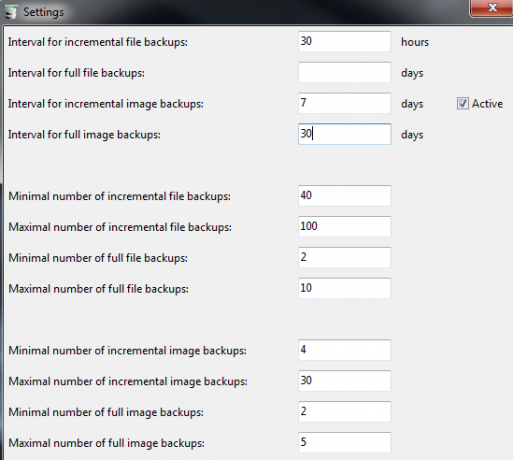
Na serwerze możesz wybierać między wszystkimi swoimi klientami, korzystając z listy rozwijanej u góry głównego ekranu.

Moim zdaniem UrBackup oferuje najlepsze rozwiązanie, ponieważ możesz konfigurować, planować i organizować wszystkie konfiguracje i przechowywanie kopii zapasowych z jednego centralnego miejsca. Zaatakuj ogromny dysk na ten serwer, a otrzymasz niesamowite domowe rozwiązanie do tworzenia kopii zapasowych dla wszystkich komputerów domowych.
Czy któreś z tych rozwiązań do tworzenia kopii zapasowych systemu Windows 7 wzbudza Twoje zainteresowanie? Czy znasz jakieś inne, które działają dobrze? Podziel się swoimi przemyśleniami w sekcji komentarzy poniżej.
Źródło zdjęcia: Shutterstock
Ryan ma tytuł licencjata z inżynierii elektrycznej. Pracował 13 lat w inżynierii automatyki, 5 lat w IT, a teraz jest inżynierem aplikacji. Były redaktor naczelny MakeUseOf, przemawiał na krajowych konferencjach dotyczących wizualizacji danych i był prezentowany w krajowej telewizji i radiu.


